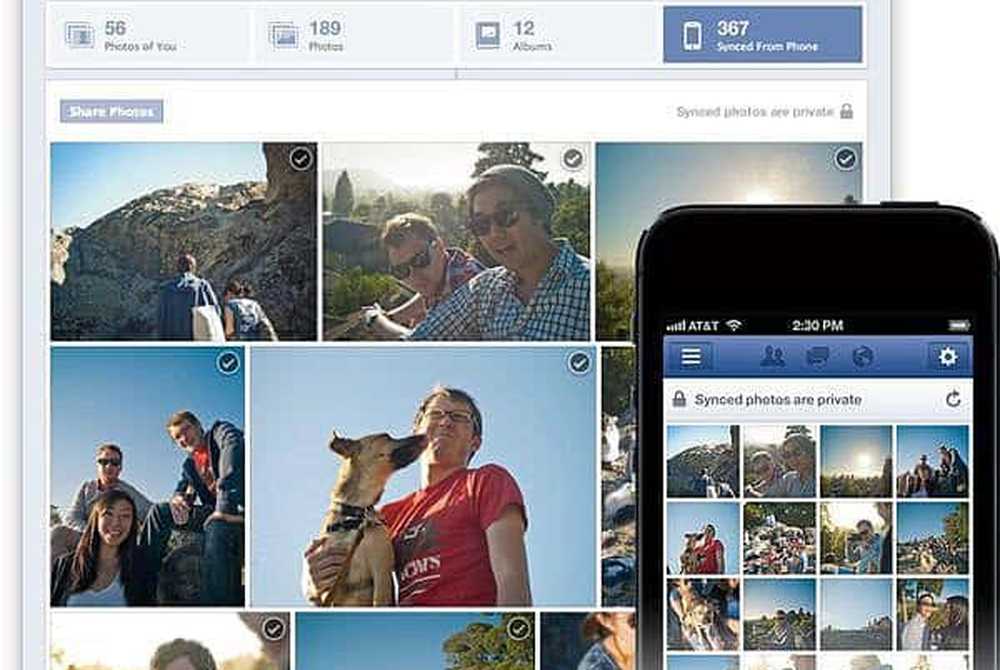Så här använder du Emojis i Windows 10
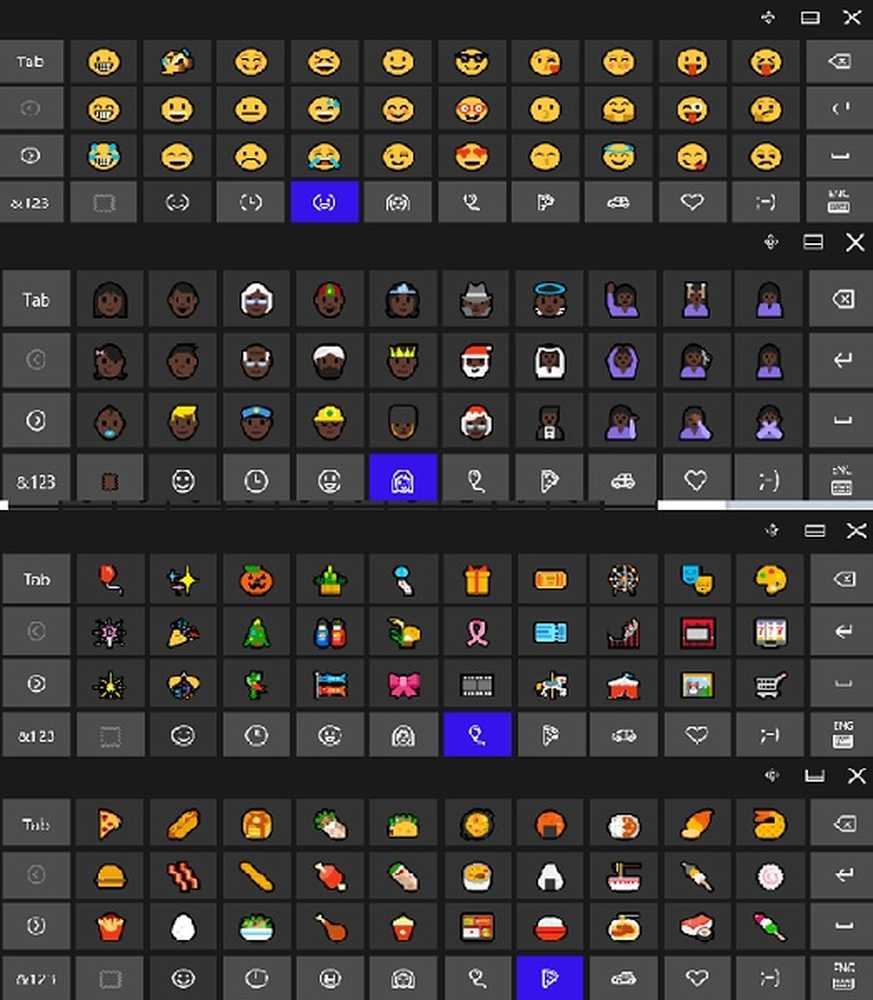
Ingen chatsamtal är komplett utan det färgglada och intressanta emojis eller den Emoticons. Medan nästan varje plattform och enhet har sin egen uppsättning roliga och spännande emojis, använder Windows-användare fortfarande tangentbordstangenterna Colon ':' och enkel konsol ')' för att skapa uttryckssymboler som :),:,,, P, och en några fler.
De flesta av Windows 10 Användarna är inte medvetna om att de faktiskt kan använda de roliga uttryckssymbolerna som långfingeren, en receptionist, en dansande tjej, en saga, en jultomten, en ängel och så vidare. Ja, nu när nästan alla Windows-datorer kör det senaste Windows 10-operativsystemet kan du spruce upp dina chattkonversationer, dina statusuppdateringar på webbplatsen för sociala nätverk, dina e-postmeddelanden eller andra dokument med dessa små komiska tecken. I det här inlägget lär vi oss hur du använder Emojis i Windows 10.
Emojis i Windows 10
För att använda Emojis på din Windows 10-dator måste du verkligen hoppa över tangentbordet och använda skärmtangentbordet på skärmen. När vi säger tangentbord på skärmen talar vi inte riktigt om det vanliga skrivbordsprogrammet för skrivbordet, vi pratar om tangentbordet, det är skillnad. 
För att aktivera Tryck på tangentbordet, Gå till din Aktivitetsfält, högerklicka och välj Visa pekskärmsknappen. Detta öppnar tangentbordet och kommer också att lägga till en liten tangentbordsikon på aktivitetsfältet. 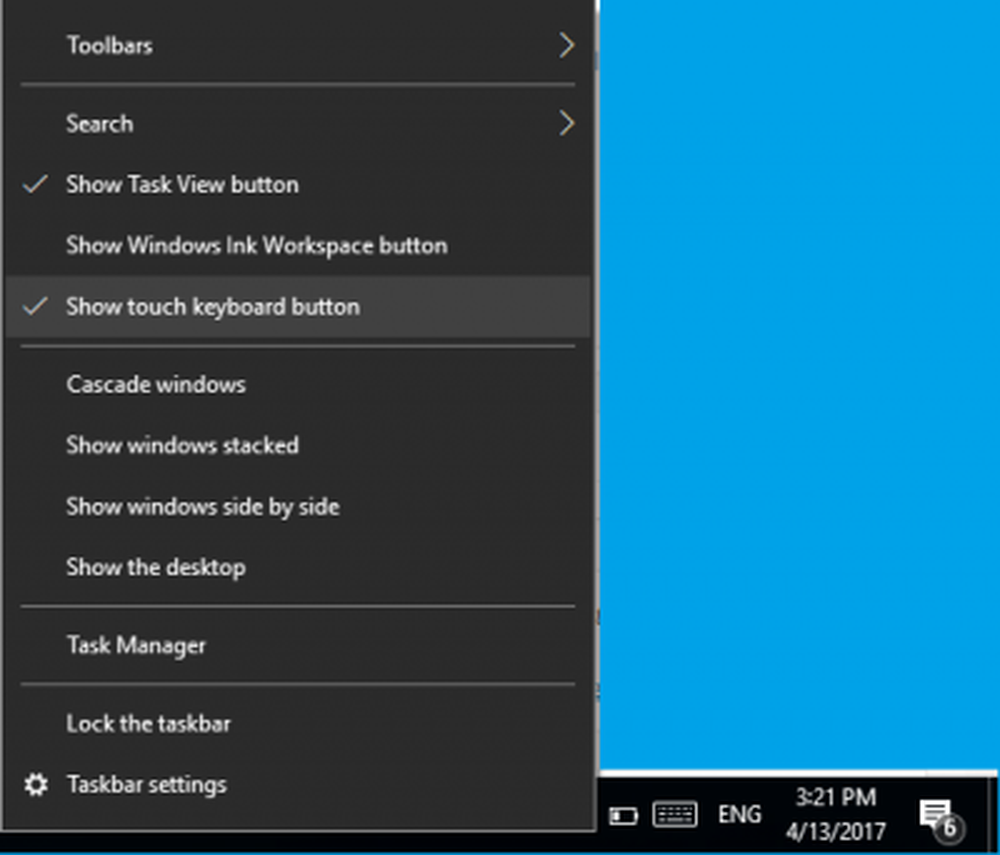
Så du kan klicka på den här lilla tangentbordsikonen när du behöver lägga till emojis i ditt Word-dokument eller någon annanstans. Nu när tangentbordet är öppet, klicka på smiley-knappen bredvid mellanslagstangenten och de alfabetiska nycklarna kommer att konverteras till emojis tangentbord. 
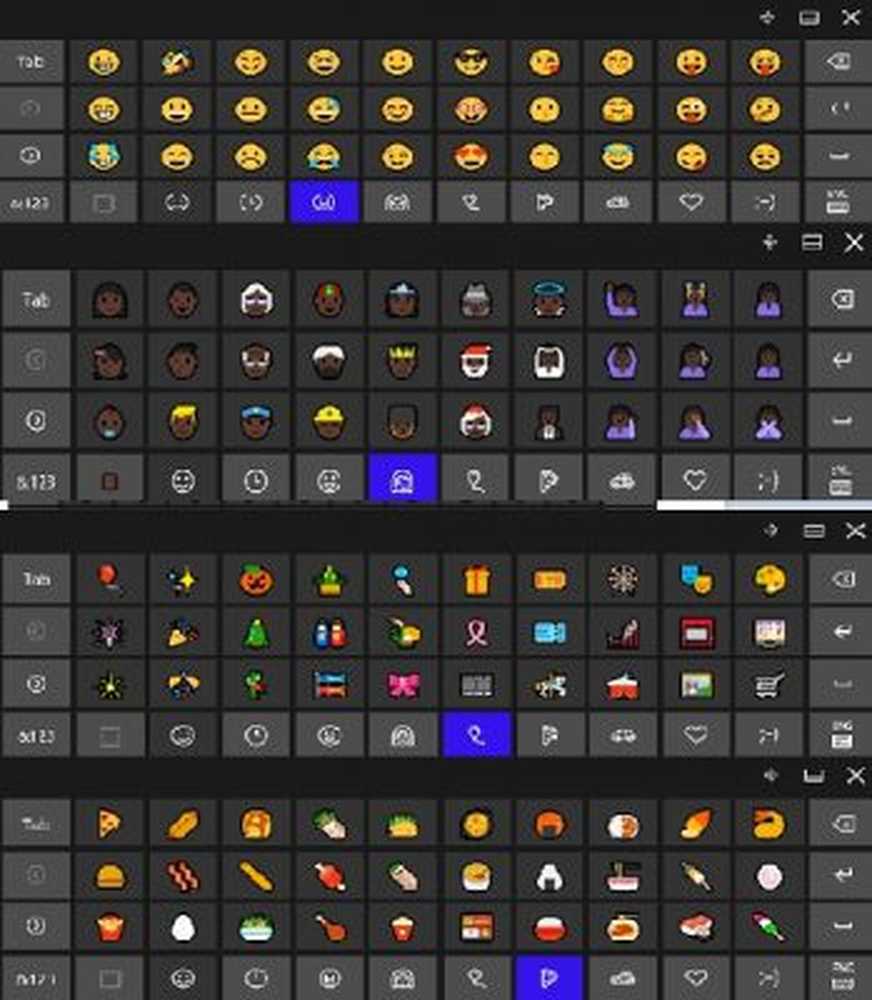
Du kan också ändra färgtonen från emojisen från det här tangentbordet. Klicka på den lilla färgtorget precis bredvid Smiley-knappen och välj hudtonen från 6 olika alternativ. 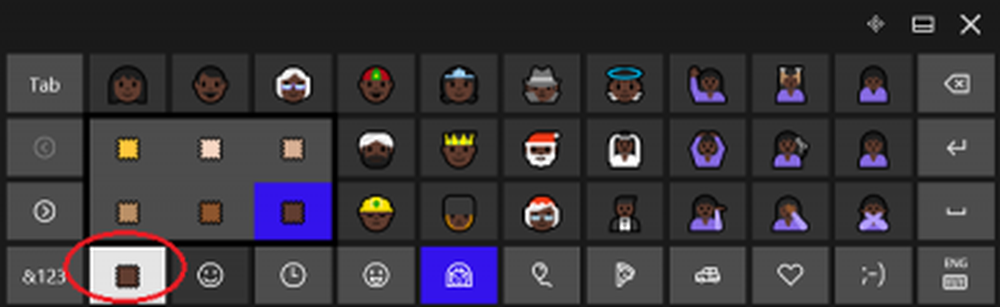
Observera att emojis visas annorlunda över program. Till exempel kom de färgstarka upp i min FB statusuppdatering men svartvit i MS Word och Notepad. Jag vet inte om det finns något sätt att få dessa färgglada emojier som det är. 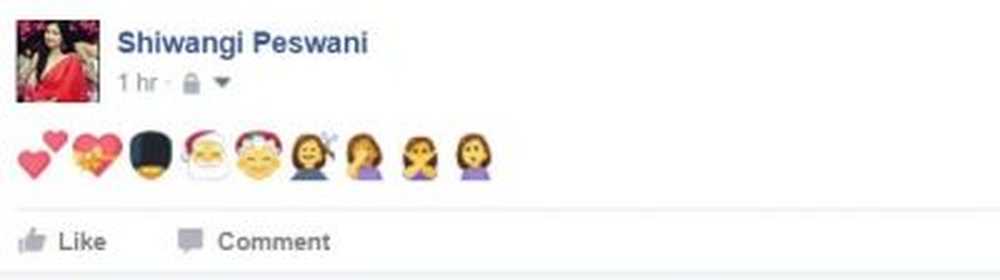
Så slutligen har Windows-användare nu ett sätt att använda emojisen i sin Windows 10-dator. Satsen av emojis innehåller nästan alla populära uttryckssymboler. Nu behöver du inte gå till tredje partens app eller webbplatser för att kopiera uttryckssymbolerna.
UPPDATERING: Du kan nu också använda Emoji-panelen i Windows 10.
Ha så kul! 🙂